Კითხვა
საკითხი: როგორ მოვაგვაროთ AMD მაღალი გარჩევადობის აუდიო მოწყობილობის დრაივერის პრობლემები?
გამარჯობა. პრობლემა მაქვს კომპიუტერთან. როგორც ჩანს, AMD High Definition აუდიო მოწყობილობის დრაივერი არ მუშაობს. რაღაც არასწორია, რადგან გაფრთხილება ამბობს, რომ აუდიო მოწყობილობები არ არის ჩართული. მე გადავტვირთე მოწყობილობა, იმ იმედით, რომ დამეხმარება - შედეგები. შემიძლია დრაივერის ან მოწყობილობის განახლება ან ხელახლა ინსტალაცია? მეშინია ამის გაკეთება. დახმარება!
ამოხსნილი პასუხი
AMD მაღალი გარჩევადობის აუდიო მოწყობილობის პრობლემები ხშირია, რადგან ეს არის აუდიო მექანიზმი, რომელიც ჩაშენებულია AMD-ის სხვადასხვა მოდულში. როდესაც კომპიუტერი ნაცრისფერია დაკვრის მოწყობილობაზე და გამოჩნდება შეტყობინება ჩართული ან არ მუშაობს მოწყობილობის შესახებ.
ასეთი პრობლემები ხშირად აზიანებს კომპიუტერებს და კომპიუტერებს, ამიტომ მომხმარებლებს[1] შეატყობინეთ პრობლემას ონლაინ ფორუმებზე და მოითხოვეთ პასუხები და გადაწყვეტილებები. AMD მაღალი გარჩევადობის აუდიო მოწყობილობის უმუშევრობის ეს ჩვეულებრივი შეცდომა შეიძლება მოგვარდეს, ასე რომ, ნუ ჩავარდებით პანიკაში. ეს აუდიო მოწყობილობა პასუხისმგებელია ხმის გაგზავნაზე HDMI და DisplayPort კავშირებით. ეს შეცდომა გამოსწორდება და არსებობს გარკვეული გადაწყვეტილებები.
უპირველეს ყოვლისა, ჩვენ უნდა განვსაზღვროთ AMD High Definition აუდიო მოწყობილობის დრაივერის პრობლემის მიზეზი. ყველაზე გავრცელებული მიზეზი - მძღოლის პრობლემა. ეს ნაწილები შეიძლება იყოს დაკარგული, მოძველებული ან შეუთავსებელია თქვენს აპარატთან, ოპერაციულ სისტემასთან ან კონკრეტულ პროგრამებთან. ასევე, სისტემის პარამეტრები, ზოგადად, შეიძლება არასწორად იყოს კონფიგურირებული, ამიტომ პრობლემა წარმოიქმნება.
კომპიუტერზე AMD მაღალი გარჩევადობის აუდიო მოწყობილობის დრაივერის პრობლემების კიდევ ერთი მიზეზი შეიძლება იყოს დაკავშირებული მავნე პროგრამასთან ან მოწყობილობაზე დაინსტალირებული პოტენციურად არასასურველ, სახიფათო პროგრამებთან.[2] ფაილების ან პარამეტრების კორუფცია შეიძლება გამოწვეული იყოს, რადგან ინფექციები იწვევს არასასურველ ცვლილებებს და ზიანს კომპიუტერზე პირდაპირ.
თქვენ შეიძლება შეხვდეთ AMD მაღალი გარჩევადობის აუდიო მოწყობილობას, რომელიც არ მუშაობს, როდესაც გრაფიკული ბარათი დაზიანებულია სხვადასხვა ფაქტორების გამო. ზოგჯერ Windows OS-ის გაუმართავმა განახლებმა შეიძლება გამოიწვიოს პრობლემები. განსაკუთრებით Windows 10-ის ბოლო განახლებები[3] არსებობს სხვადასხვა მიზეზი და ეს დამოკიდებულია თითოეულ მოწყობილობაზე. გადაწყვეტილებები შეიძლება ასევე განსხვავდებოდეს და ყველა ნაბიჯი არ არის ყველასთვის ერთნაირი.

როგორ მოვაგვაროთ AMD მაღალი გარჩევადობის აუდიო მოწყობილობის დრაივერის პრობლემები
დაზიანებული სისტემის შესაკეთებლად, თქვენ უნდა შეიძინოთ ლიცენზირებული ვერსია Reimage Reimage.
AMD მაღალი გარჩევადობის აუდიო მოწყობილობის დრაივერი შეიძლება იყოს პრობლემა, რომელიც დაკავშირებულია დაზიანებულ ან დაკარგული ფაილებთან, კიბერ ინფექციებთან. თქვენ შეგიძლიათ სწრაფად მოაგვაროთ ეს პრობლემები ანტი-მავნე პროგრამით, უსაფრთხოების პროგრამით ან მსგავსი აპლიკაციით ReimageMac სარეცხი მანქანა X9. ეს ინსტრუმენტი უზრუნველყოფს სისტემის შემოწმებას და შეუძლია აჩვენოს ან თუნდაც შეასწოროს კონკრეტული დაზარალებული ან დაზიანებული ფაილები სისტემაში.
სხვა მეთოდები, რომლებიც დაგეხმარებათ გამოასწოროთ AMD მაღალი გარჩევადობის აუდიო მოწყობილობა, რომელიც არ მუშაობს, ეყრდნობა კონკრეტულ მიზეზს: არის თუ არა დრაივერის განახლება თუ კორუფცია თუ პროგრამა და თავსებადობის პრობლემა – შეგიძლიათ იპოვოთ გამოსავალი. ყველაზე რეკომენდირებული პირობა ჩამოთვლილია აქ, ასე რომ სცადეთ რამდენიმე მაინც, სანამ დანებდებით.
გაუშვით DISM ბრძანება და სისტემის ფაილების შემოწმება
დაზიანებული სისტემის შესაკეთებლად, თქვენ უნდა შეიძინოთ ლიცენზირებული ვერსია Reimage Reimage.
- Გააღე ბრძანების ხაზი ადმინისტრატორის უფლებებით.
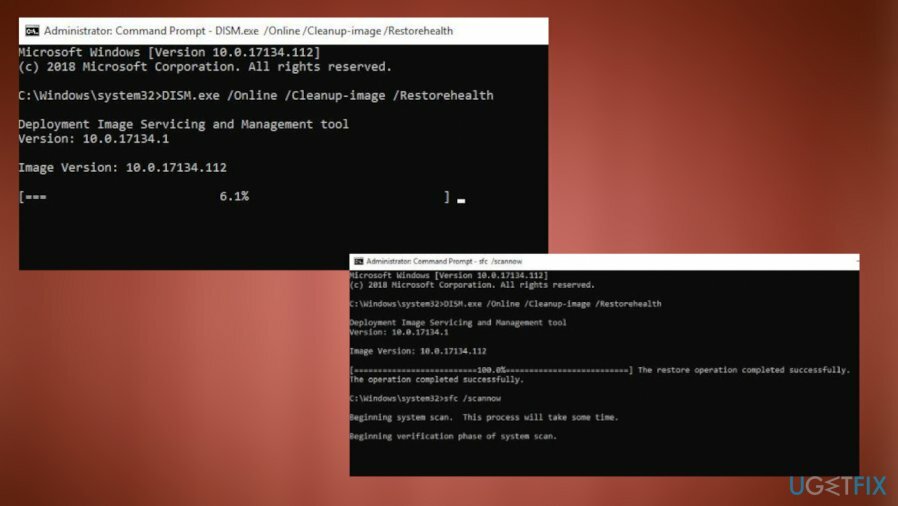
- ჩასვით ეს ბრძანებები და დააჭირეთ Enter თითოეული ბრძანების შემდეგ.
DISM.exe / ონლაინ /Cleanup-image /Restorehealth
sfc / scannow - ნება მიეცით კომპიუტერს გადატვირთოთ ცვლილებების შესანახად და შეამოწმოთ, მოგვარდა თუ არა პრობლემა.
განაახლეთ დრაივერი AMD მაღალი გარჩევადობის აუდიო მოწყობილობის გაუმართაობის გამოსასწორებლად
დაზიანებული სისტემის შესაკეთებლად, თქვენ უნდა შეიძინოთ ლიცენზირებული ვერსია Reimage Reimage.
- Გააღე Მოწყობილობის მენეჯერი.
- ამის გაკეთება შეგიძლიათ Run box ძიების ან კომპიუტერის ზოგადი ძიების საშუალებით.
- იპოვეთ AMD მაღალი გარჩევადობის აუდიო მოწყობილობა და დააწკაპუნეთ მასზე მარჯვენა ღილაკით.
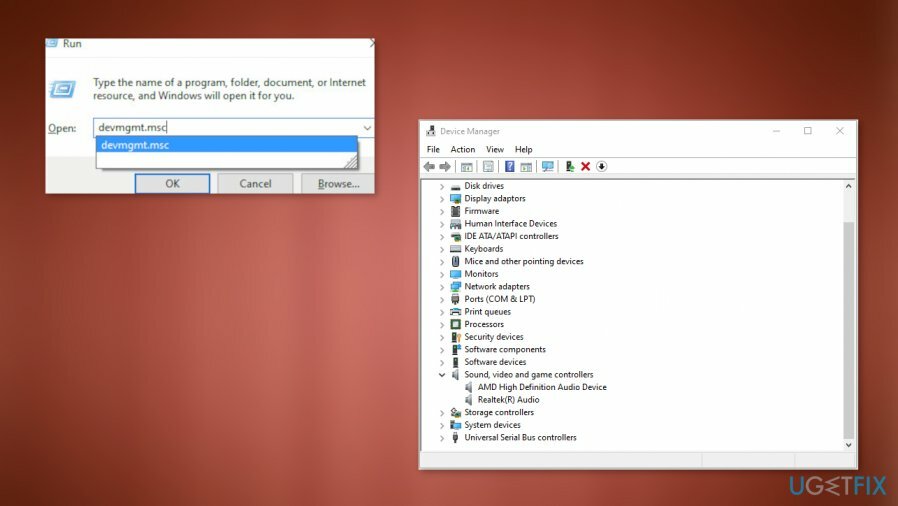
- აირჩიეთ დრაივერის პროგრამული უზრუნველყოფის განახლება.
- აირჩიეთ რომ ავტომატურად მოძებნეთ განახლებები.
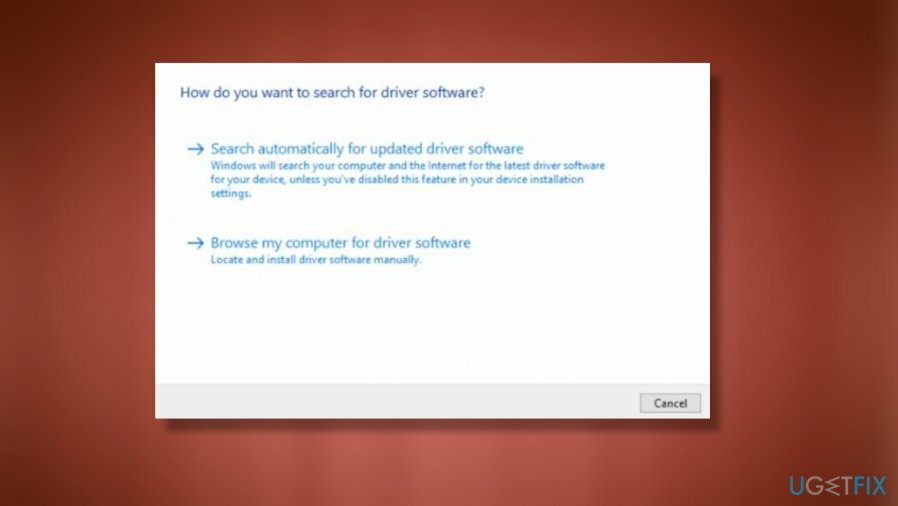
მოწყობილობის დეინსტალაცია
დაზიანებული სისტემის შესაკეთებლად, თქვენ უნდა შეიძინოთ ლიცენზირებული ვერსია Reimage Reimage.
- Წადი Მოწყობილობის მენეჯერი.
- ხმის, ვიდეოს და თამაშის კონტროლერები
- დააწკაპუნეთ მოწყობილობაზე მარჯვენა ღილაკით.
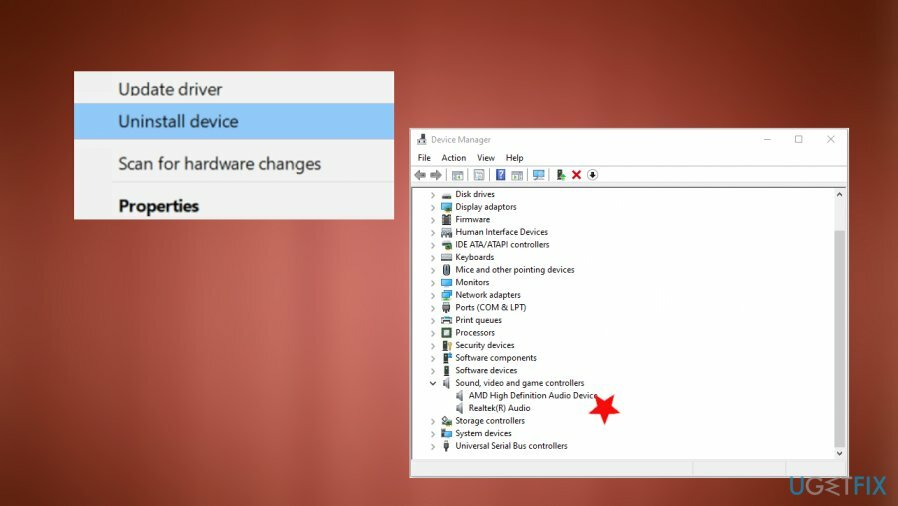
- აირჩიეთ წაშალეთ AMD მაღალი გარჩევადობის აუდიო მოწყობილობის დრაივერი.
- მონიშნეთ ყუთი ახლოს ამ მოწყობილობის დრაივერის პროგრამული უზრუნველყოფის წაშლა და დეინსტალაცია.
- გადატვირთეთ კომპიუტერი.
აღადგინეთ ნაგულისხმევი პარამეტრები AMD მაღალი გარჩევადობის აუდიო მოწყობილობის დრაივერის პრობლემების მოსაგვარებლად
დაზიანებული სისტემის შესაკეთებლად, თქვენ უნდა შეიძინოთ ლიცენზირებული ვერსია Reimage Reimage.
- გახსენით Მართვის პანელი და იპოვე ხმა პარამეტრები.
- დააწკაპუნეთ მარჯვენა ღილაკით დინამიკები გაანაწილე და აირჩიე Თვისებები.
- იპოვე Მოწინავე და დააწკაპუნეთ ნაგულისხმევი პარამეტრების აღდგენა.
შეაკეთეთ თქვენი შეცდომები ავტომატურად
ugetfix.com გუნდი ცდილობს გააკეთოს ყველაფერი, რათა დაეხმაროს მომხმარებლებს იპოვონ საუკეთესო გადაწყვეტილებები მათი შეცდომების აღმოსაფხვრელად. თუ არ გსურთ ხელით შეკეთების ტექნიკასთან ბრძოლა, გთხოვთ, გამოიყენოთ ავტომატური პროგრამული უზრუნველყოფა. ყველა რეკომენდებული პროდუქტი გამოცდილი და დამტკიცებულია ჩვენი პროფესიონალების მიერ. ინსტრუმენტები, რომლებიც შეგიძლიათ გამოიყენოთ თქვენი შეცდომის გამოსასწორებლად, ჩამოთვლილია ქვემოთ:
შეთავაზება
გააკეთე ახლავე!
ჩამოტვირთეთ Fixბედნიერება
გარანტია
გააკეთე ახლავე!
ჩამოტვირთეთ Fixბედნიერება
გარანტია
თუ ვერ გამოასწორეთ თქვენი შეცდომა Reimage-ის გამოყენებით, დაუკავშირდით ჩვენს მხარდაჭერის ჯგუფს დახმარებისთვის. გთხოვთ, შეგვატყობინოთ ყველა დეტალი, რომელიც, თქვენი აზრით, უნდა ვიცოდეთ თქვენი პრობლემის შესახებ.
ეს დაპატენტებული სარემონტო პროცესი იყენებს 25 მილიონი კომპონენტის მონაცემთა ბაზას, რომელსაც შეუძლია შეცვალოს ნებისმიერი დაზიანებული ან დაკარგული ფაილი მომხმარებლის კომპიუტერში.
დაზიანებული სისტემის შესაკეთებლად, თქვენ უნდა შეიძინოთ ლიცენზირებული ვერსია Reimage მავნე პროგრამების მოცილების ინსტრუმენტი.

რომ დარჩეს სრულიად ანონიმური და თავიდან აიცილონ ISP და მთავრობა ჯაშუშობისგან თქვენ უნდა დაასაქმოთ პირადი ინტერნეტი VPN. ის საშუალებას მოგცემთ დაუკავშირდეთ ინტერნეტს, მაშინ როდესაც იყოთ სრულიად ანონიმური ყველა ინფორმაციის დაშიფვრით, თავიდან აიცილოთ ტრეკერები, რეკლამები და ასევე მავნე შინაარსი. რაც მთავარია, თქვენ შეაჩერებთ უკანონო სათვალთვალო საქმიანობას, რომელსაც NSA და სხვა სამთავრობო ინსტიტუტები ახორციელებენ თქვენს ზურგს უკან.
კომპიუტერის გამოყენებისას ნებისმიერ დროს შეიძლება მოხდეს გაუთვალისწინებელი გარემოებები: ის შეიძლება გამორთოს დენის გათიშვის გამო, ა სიკვდილის ცისფერი ეკრანი (BSoD) შეიძლება მოხდეს, ან Windows-ის შემთხვევითი განახლებები შეუძლია მოწყობილობას, როცა რამდენიმე ხნით წახვალთ წუთები. შედეგად, თქვენი სასკოლო დავალება, მნიშვნელოვანი დოკუმენტები და სხვა მონაცემები შეიძლება დაიკარგოს. რომ აღდგენა დაკარგული ფაილები, შეგიძლიათ გამოიყენოთ მონაცემთა აღდგენის პრო – ის ეძებს ფაილების ასლებს, რომლებიც ჯერ კიდევ ხელმისაწვდომია თქვენს მყარ დისკზე და სწრაფად იბრუნებს მათ.